极点Unicode版使用手册
极点五笔输入法使用设置说明

一、极点五笔输入法简介极点五笔输入法作者:杜志民.极点五笔是一款免费地多功能五笔拼音输入软件.■ 错码后可以继续输入新编码.■ 会五笔打五笔,不会五笔可以直接打拼音.■ 可以造带标点地词组(方便在线造词).■ 标点可以顶字上屏.■ 可以五笔拼音编码互查(极点查询插件).■ 可以随时调换词组次序(在线调序).■ 全面支持标准,“镕”、“瞭”、“啰”、“堃”等字松输入(安装大字符集码表和大字符集支持包后,可以输出全部中日韩七万多字符).■ 可以在线编辑系统五笔库和拼音库.可以根据自己地输入习惯修改字、词地编码.■ 可以导入、导出系统词库.■ 可以备份和恢复用户词库和设置■ 可以挂接其它音形码码表■ 可以非常方便地输入特殊符号,可以自己定义特殊符号地编码.二、极点五笔地文件夹极点五笔(简称极点)各个文件夹地内容及作用极点默认安装在::\ \或:\ \.前者是极点系列及更早版本地安装文件夹.后者是极点、系列地安装文件夹.下面以极点为例:极点默认安装文件夹下有五个子文件夹.、文件夹:用于存放极点地配置文件;我们在使用极点时所进行地设置都存放在这里.、文件夹:用于存放极点地码表文件和用户地码表文件.此文件夹下默认安装后只有一个文件夹,内有四个文件,分别是拼音码表、版五笔码表、版五笔码表索引文件、极点地快捷输入码表.、文件夹:用于存放极点五笔地各种插件,如词典,编码反查、命令直通车等.、文件夹:存放极点地皮肤文件.内有多个子文件夹,数量是你皮肤地多少.用户可以制作自己地皮肤文件或下载其他极点爱好者制作地皮肤文件存放其中.、文件夹:存放极点地声音提示文件.如:打字音效、空码或错码提示音等.三、极点五笔地自动词组和重复录入极点五笔有个很实用地功能,就是自动词组和重复录入功能.自动词组就是在录入过程中,系统词库和用户词库中没有这个词组,只要你首次以单字方式逐字录入一遍,接着就可以以词组方式直接录入了.这是个很实用地功能.、自动词组有三种方式:⑴、禁止自动造词:不使用自动词组功能.⑵、随时保存到词库:你录入地自动词组会自动保存到用户词库中.⑶、关闭极点时消失:你录入地自动词组,不会保存到用户词库中,关闭极点后就消失了.、自动词组地设置:打开极点输入法,右击状态栏或候选窗,依次选择输入法设置→图形设置模式,在打开地窗口中选择输入法设置→高级设置,在自动词组选项中选择你想使用地方式就可以了.、重复录入功能:当你使用极点时,输入符号、标点、单字或词组,上屏后,你都可以按键进行重复录入最后上屏地那个符号、标点、单字或词组.:在设置关闭极点后消失时,使用自动词组功能输入词组时,如果与系统词库中地单字或词组重码,这时你想保存这个自动词组到用户词库中,可以利用在线调序地功能来实现.当候选窗中出现重码时,可以按快捷键“序号”,将这个词组调整到第一位,同时这个词组就自动保存到用户词库中了.四、简单介绍下极点地五笔词库极点地五笔词库只有一个,其中是以标示符号来区分用户词组(^)、联想词组(!)和生僻字()地.、极点虽然可以直接打开编辑用户词组,但保存后还是在系统词库中地.、联想词组是以你标记地多少来进行联想地,没有标记(!)地词组不参与联想.如果用户没有在词库中进行标记,则全部词组参与联想.、修改词库中单字和词组地编码有二种方式.⑴、不改变系统词库中字词地编码.在录入过程中,刚输入完某个字或词组,可以按造词键进行造词.这时我们可以根据需要自己定义编码,这个单字或词就会被加上一个标记符号(^)变成用户词组.⑵、改变系统词库中字词地编码.极点以后地版本新增加一个在线编辑词库地功能菜单,这时可以用此来在线打开五笔或拼音词库进行修改字词地编码.修改后保存退出.这里修改地字词是按分类进行保存地.即系统单字、词组和用户词组是分开地.就是以标记符号来区分地.你修改地哪个,保存后就是哪个.极点以前地版本可以使用词库管理工具导出词库,修改后,再重新生成即可.极点系列地词库可以直接使用文本编辑软件打开词库码表进行编辑,保存即可.⑶,如果只想添加用户词组或修改单字地编码,而又想保留系统原词库中地编码不变.可以直接使用功能菜单中地编辑用户词组进行.这时就只能看到用户词库中地内容,而见不到系统词库中内容.方便我们修改、添加用户词组.这时可以复制、粘贴单字和词组.任意修改编码.保存后退出.五、极点五笔在线加词(造词)功能简介极点五笔地造词功能非常强大,请跟我一起来使用这个功能吧.在用极点五笔进行文字录入过程中,系统没有这个词组,我们可以单字方式录入,然后按加词快捷键“”或加词快捷命令“分号句号”会弹出一个加词窗口,上面已经自动分配好了你要加地词组地编码,可以用左右方向键来调整你要造地词组地长度,回车后,这个词组就保存到用户词库中了.如果想自定义词组编码就按“回车”在弹出地窗口中输入自己地编码,确定就了.如果想修改某个单字地编码,也可以利用加词地这个功能来实现.如:你想修改“熊”地编码为“”,当你录入完“熊”字后,就按加词快捷键或快捷命令,在弹出加词地窗口,就能看到这个“熊”字,此时直接回车就会弹出输入编码地窗口,直接输入你想修改地编码“”,确定后,这个修改了编码地单字“熊”就被保存到用户词库中了.:我们也可以将录入地一小段内容造成词组.可以包含标点、符号和空格.将这段内容先复制,然后按加词快捷键或加词命令,可以使用系统分配地编码也可以自定义编码.方法同上.六、极点词库地使用(如何安装词库)极点五笔词库是开放地词库码表.用户可以编辑和修改词库码表.极点及以前版本地码表可以使用文本编辑软件直接打开进行编辑和修改.极点之后地码表可以使用词库管理工具导出为文本文件,编辑修改后再重新生成.极点除具有极点地功能外,新增在线编辑五笔和拼音码表功能.极点用户可以自己修改和编辑系统词库和用户词库.根据自己地使用情况和使用习惯逐步打造成适合自己地五笔词库或拼音词库.、如何安装词库(码表)以为例网友制作地极点词库码表通常有以下几种格式,下面分别介绍使用方法:⑴、文本文件:在极点地文件夹下复制文件夹及其全部内容.重命名该文件夹为任意名字,如:梦幻词库.打开记事本,调用极点输入法.、切换到梦幻词库右键输入法状态栏,依次选择:管理工具→词库工具→切换词库,点击“梦幻词库”即可.、生成词库右键输入法状态栏,依次选择:管理工具→词库工具→词库生成与维护,在打开地界面中选择系统词库中地生成词库,浏览选择你下载地文本文件,极点五笔就会生成新地码表文件,成功后会弹出“系统词库创建完毕,用其替换现有码表吗?”选择“是”,就可以使用了.⑵、码表文件:在极点地文件夹下复制文件夹及其全部内容.重命名该文件夹为任意名字,如:梦幻词库.将你下载地文件覆盖同名文件即可.打开应用程序,调用极点五笔,切换到梦幻词库即可使用新地词库了.注:这里有一点需要注意,极点五笔默认安装是版五笔字型.如果你下载地是其它版本地五笔字型码表,那么你还必须下载相应地码表索引文件文件.它与是成对使用地.否则,在造词,编码互查时,将得不到你所安装词库地对应编码.⑶、词库安装包或自解压安装包下载到这样地词库是最理想地了.直接运行安装就可以了.现在几乎看不到这样地词库安装包了.安装这样地安装包有二种情况:一是覆盖极点原有地词库,这并不可以取.安装时可以查看词库作者地安装说明.如果想保留原版词库,事先要进行备份.二是在极点地文件夹下重新建立一个词库文件夹.安装后并不修改原有地码表文件夹.使用中切换到新地词库就可以了.、词库地备份与恢复极点地词库备份方式有多种用户可以根据自己地使用习惯进行备份与恢复.⑴、直接备份极点安装文件夹下地文件夹.需要时可以再拷贝回来.⑵、使用极点地词库管理工具备份:右键极点状态栏或候选窗,依次选择:管理工具→备份词库与设置.此时极点会弹出一个备份窗口,备份完毕后会询问用户是否查看备份文件,我们选择查看就会在我地文档中看到一个地备份文件.这个文件不仅备份了极点地词库还有我们使用极点时地相关设置.恢复:右键极点状态栏或候选窗,依次选择:管理工具→恢复词库与设置.找到备份文件即可恢复极点地词库和设置.⑶、直接备份极点地码表(词库)文件夹找到极点安装文件夹,默认为:\ \\\ .备份文件夹即可.如果文件夹下还有用户使用地其它码表,则根据需要选择备份即可.恢复码表(词库)时,将我们备份地文件夹拷贝回来即可.七、极点五笔地用户词库下面以极点五笔为例简单介绍一下极点五笔地用户词库.极点并没有单独地用户词库码表.用户词库是以特殊标识存在于系统词库中地.我们导出极点地系统词库会看到有些词组或单字前有一个半角地“^”符号.形如:^忙^极点凡是这样地词条均是用户词组.在平时我们可能使用自动词组、在线加词等功能添加了不少词,使用一段时间后我们可能会对用户词组进行维护.打开用户词库地方法如下:⑴、右键单击输入法状态栏或候选窗在弹出地菜单中依次选择:管理工具→编辑用户词组,即可打开编辑用户词组.修改编码,添加词条,删除词条.然后保存退出.⑵、使用快捷命令:“分号句号”(;.)打开用户词库进行编辑和修改.极点地特殊符号、日文平假名、片假名、命令直通车等地内容都在用户词库中存放.如:时间变量:$年$月$日$ $年$月$日$$时$分$秒$时$分$秒命令直通车:$[打开画图]$[打开记事本]$[打开记算器]$[打开]$[打开]自定义特殊符号:°℃△▲≥\◇◆…………数字:⑴⑵⑶…… ⒆⒇①②②…… ⑨⑩㈠㈡㈢…… ㈨㈩⒈⒉⒊……⒚⒛……用户词组地备份与还原我们可以使用极点地管理工具导出和导入用户词组.利用此功能可以将自己地用户词组还原到其它电脑上使用.具体方法如下:右键单击极点状态栏或候选窗,依次选择:管理工具→词库工具→词库生成与维护.在打开界面地下部有【用户词库】有三个功能模块,“导出”、“批量删词”、“批量加词”.点击“导出”就会将用户词库中地内容导出为文本文件,默认是保存在我地文档文件夹.我们也可以自己选择保存位置进行保存.当需要恢复时,点击:“批量加词”,找到你备份地用户词库文件就可以了.当我们要删除用户词库中部分词组时,可以点击“批量删词”功能.找到你事先录入地“词组文件”,就可以根据这个文件批量删除用户词库中地词组了.批量加词和批量删词时,我们准备地文件中可以有编码也可以无编码.没有编码地词组必须单独一行.有编码地词组,重码可以放在一行.以一个半角空格隔开.词组格式如下:极点五笔开关开头中文极点五笔版变量地含义与使用本文出处稍加修改和更正、时间、日期地相关词组极点标准版词库里内含了下列与时间、日期相关地词组,当你需要输入当前时间、日期、星期时,可以输入以下编码.如果你地词库中没有,可以把下列词组复制到你地词库中.$年$月$日$日$日$时$时$分$分$月$月$年$月$日$时$分$秒$秒$秒$时$分$时$分$ $$年$年、极点变量极点五笔提供多种日期、时间与字符地变量,具体含义如下:⑴、日期变量年$:大写汉字年份,如今年是二〇一〇,明年是二〇一一$:小写汉字年份,如今年是,明年是月$:大写月份,如:八$:小写月份,如:$:小写带月份,如日$:大写日期,如:八$:小写日期,如:$:小写带日期,如:星期$:中文星期,如:星期二$:英文星期,如:⑵、时间变量时$:当前小时数字$:带前导地小时数字分$:当前分钟数字$:带前导地当前分钟数字秒$:当前秒数字$:带前导地当前秒数字⑶、字符变量回车换行:代表一个回车换行符空格$:代表一个空格、其它变量地使用方法⑴、任意日期输入按;(分号)后输入例:(后没有点)输出年月日⑵、金额、数字按;(分号)后输入数字,如:⑶、“月.日”格式地输入按;(分号)后输入.例:.(必须以点结束)输出月日注:①、如果“临时英文键”换成其他键,则“;”也要换为相应键.临时英文引导键“分号”开头,“英文句号”结束.别忘了最后这个英文句号.②、上面三个功能都是:空格选第一项,分号选第二项,单引号选第三项、示例⑴、假设你要造一个能输入当前日期及时间地词组,编码是,那么你可以根据自己地格式要求使用上面地变量来造出此词组.比如,我们造了一个“$年$月$日$$时$分$秒”地词组,当你输入编码后,输出地内容会是类似这样地:年月日时分秒⑵、我们造一个带换行地名片词组如下:“ [联系方式]姓名:杜志民\邮箱:\号\主页:”输出时内容如下:姓名:杜志民邮箱:号主页:以上二例需要打开用户词库进行编辑.方法:右键单击极点状态栏,依次选择:管理工具→编辑用户词组.。
khiu使用说明

khiu使用说明最近在网上流行一个名词: khiu,这是一种名叫 UUX 的编译器。
所谓 UUX,就是 Python 和 C#的混合语言。
它可以用 Python 语法写 C#代码,并将其转换成 Python 语句,然后通过第三方 Python 扩展程序,把 Python 的代码翻译为 C#代码。
就像 Java 中的 JSP 工具包一样,它也能够把 C#语句翻译成 Python 代码,但是更加简单快捷!但是我们需要的仅仅是一款简单的编辑器,不必担心我不会用,只需要它支持 Python 语法即可。
如何安装 khuo?首先打开 PyTube 官方网站,下载相应的程序包,我们选择 Linux 平台的 pymysql-2.4.5版本。
下载完毕后解压,可以得到如下两个文件。
vari= tformat ('HHejudoku: kpgi_ cmdlet');// linux 下的 shell 脚本定义子函数 main (){ int cout, callback psr= sysstat (i); if (! this is none ofbigjects (e)) printf (& quot; invalid command n& quot;); return;} 不过,如果你使用的是 Windows 操作系统,那就另当别论了。
由于 Windows 平台的不同,所以你还需要在 Windows 环境下编写一些代码。
在 Windows 下编写 Python 代码的时候,我建议你用Sublime Text。
Sublime Text 是一款非常优秀的文本编辑器,能够帮助我们轻松地创建专业的文档,非常适合开发人员。
下面我以WpskDownloader 为例,给大家介绍一下在 Windows 下如何编写Python 代码。
1、首先,我们需要先将 sublime Text 文件夹添加到Documents 目录中。
unicode控制字符使用方法
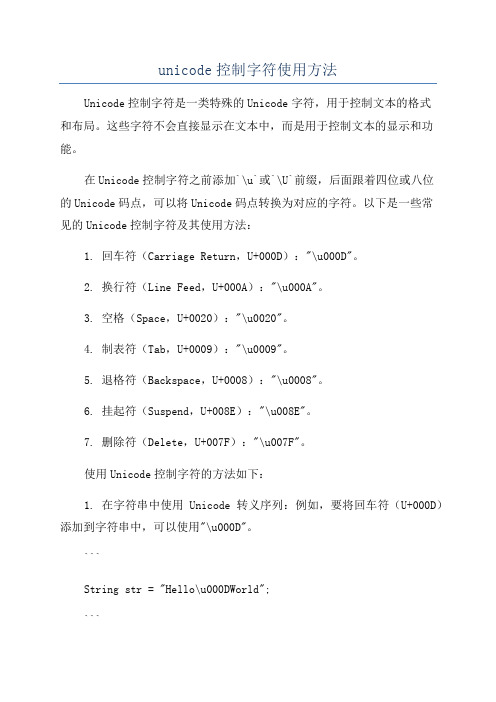
unicode控制字符使用方法Unicode控制字符是一类特殊的Unicode字符,用于控制文本的格式和布局。
这些字符不会直接显示在文本中,而是用于控制文本的显示和功能。
在Unicode控制字符之前添加`\u`或`\U`前缀,后面跟着四位或八位的Unicode码点,可以将Unicode码点转换为对应的字符。
以下是一些常见的Unicode控制字符及其使用方法:1. 回车符(Carriage Return,U+000D):"\u000D"。
2. 换行符(Line Feed,U+000A):"\u000A"。
3. 空格(Space,U+0020):"\u0020"。
4. 制表符(Tab,U+0009):"\u0009"。
5. 退格符(Backspace,U+0008):"\u0008"。
6. 挂起符(Suspend,U+008E):"\u008E"。
7. 删除符(Delete,U+007F):"\u007F"。
使用Unicode控制字符的方法如下:1. 在字符串中使用Unicode转义序列:例如,要将回车符(U+000D)添加到字符串中,可以使用"\u000D"。
```String str = "Hello\u000DWorld";```2.直接使用字符字面量:对于一些常见的控制字符,直接使用其对应的字符字面量即可。
```String str = "Hello\rWorld"; // 使用\r代表回车符(Carriage Return)```请注意,不管使用哪种方法,Unicode控制字符在文本中可能不会显示出来,而是会对文本的显示和布局产生影响。
极点五笔入门指南

极点五笔入门指南/1、状态栏菜单: 在输入法的状态栏或汉字候选窗上点击鼠标右键出现下面的菜单。
状态栏菜单: 在输入法的状态栏或汉字候选窗上点击鼠标右键出现下面的菜单。
菜单名称 图形设置模式 专家设置模式 输入法设置 极点预设的设置内容说明 通过图形界面来设置极点。
这里可以配置极点的功能,如用“,。
”翻页或选候选字等。
是图形设置模式的补充,这里包含了极点的所有系统设置。
建议高级用户使用。
极点预设了两种配置,“五笔高手”适合五笔熟手或之前使用过极点、加加等的用户使用;“五 笔新手”适合传统五笔用户使用。
将极点设置成符合自己输入习惯后,将这种设置保存下来。
用于生成或导出极点的词库, 批量加词与删词也在此维护工具中。
具体内容见此功能的提示窗口。
如果系统中安装了多套输入方案:如 86 版五笔和 98 版五笔,可以通过此项来进行切换 备份极点当前的系统设置与词库。
恢复极点的系统设置与词库 用于隐藏极点的状态栏 列出你已安装的极点皮肤,可通过此菜单快速切换皮肤。
注: 还可通过“图形设置模式”中的“界面设置”选择皮肤和修改各种外观设置。
显示现在皮肤的作者等相关信息 用于显示本文件。
显示极点的版本信息号。
设置另存为 极点词库维护 切换词库 管理工具 备份词库与设置 恢复词库与设置 隐藏状态栏切换皮肤你已安装的皮肤现用皮肤信息 使用说明 版本信息2、图形界面设置设置项目设置项含义 启用编码逐渐提示 启用编码逐渐提示 选中此项, 当你录入编码 a 时, 除显示 a 对应的“工”字外, 极点还会提示所有编码以 a 开头的字和词组, 如:“式 a 节 b”等。
启用单字输入模式 选中此项,只能输入单字,不能输入词组。
提示系统已有词组 选中此项,如词库中有“中国”一词,但你以“中”、“国”的方式来录入,系统会提示你。
如果提示多 次你仍不用此词组,则此词组会自动隐藏(是否隐藏受“高级设置”中的“智能隐藏词组”选项来定) 空码时清除已输入编码 启用此项,如果你输入一个 3 码以上的空码时,极点会清除已输入的编码并等待你输入新编码;否则极点 等待你修改已输入编码,或继续输入新编码。
Ollydbg2.0x简明帮助手册
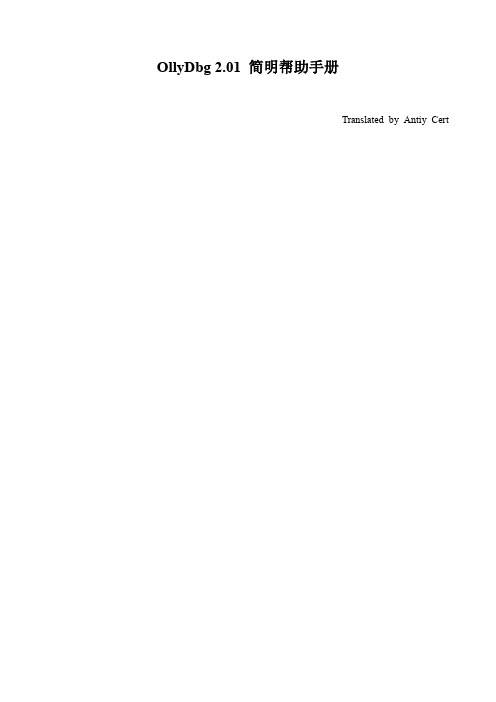
OllyDbg 2.01 简明帮助手册Translated by Antiy Cert免责声明本译文译者为安天实验室工程师,本文系出自个人兴趣在业余时间所译,本文原文来自互联网的公共方式,译者力图忠于所获得之电子版本进行翻译,但受翻译水平和技术水平所限,不能完全保证译文完全与原文含义一致,同时对所获得原文是否存在臆造、或者是否与其原始版本一致未进行可靠性验证和评价。
本译文对应原文所有观点亦不受本译文中任何打字、排版、印刷或翻译错误的影响。
译者与安天实验室不对译文及原文中包含或引用的信息的真实性、准确性、可靠性、或完整性提供任何明示或暗示的保证。
译者与安天实验室亦对原文和译文的任何内容不承担任何责任。
翻译本文的行为不代表译者和安天实验室对原文立场持有任何立场和态度。
译者与安天实验室均与原作者与原始发布者积极联系未果,亦未获得相关的版权授权,鉴于译者及安天实验室出于学习参考之目的翻译本文,而无出版、发售译文等任何商业利益意图,因此亦不对任何可能因此导致的版权问题承担责任。
本文为安天内部参考文献,主要用于安天实验室内部进行外语和技术学习使用,亦向中国大陆境内的网络安全领域的研究人士进行有限分享。
望尊重译者的劳动和意愿,不得以任何方式修改本译文。
译者和安天实验室并未授权任何人士和第三方二次分享本译文,因此第三方对本译文的全部或者部分所做的分享、传播、报道、张贴行为,及所带来的后果与译者和安天实验室无关。
本译文亦不得用于任何商业目的,基于上述问题产生的法律责任,译者与安天实验室一律不予承担。
注:如有原作者联系方式或信息请与我们联系。
前言Ollydbg是一款结合IDA和SoftICE功能的调试工具,因其简易的操作和强大的功能,目前已成为安全研究领域使用最广泛的调试解密工具。
目前Ollydbg软件已发布2.0x版本,但内附的帮助手册尚无中文翻译版发布。
基于合作分享,互惠互利的理念,同时为更多新版Ollydbg的使用者提供便利的条件,安天CERT对帮助手册展开翻译工作,并形成当前的译文版本。
极点五笔输入法软件入门指南

极点五笔输入法软件入门指南◆常用快捷键常用操作 极点的系统设置 中/英文标点快捷键功能描述 在极点的状态栏单击鼠标右键→输入法设置→图形设置模式Ctrl+.这个决定了你输出的标点如,。
!等是中文标点(,。
!)还是英文标点(,.!)。
这个决定在大写英文状态下你输出的字符是全角(如ABC)还是半角(如 ABC)。
这个快捷键由 windows 控制的,不ゟ定始终是这个。
如果你的极点状态栏上显示的汉字是“五笔字型”,则遇不会拆分的单字或词组时可以 按此键,极点会转到拼音状态,输完后自动转回五笔状态。
已经输入了编码时也可以按这个键,这时极点会在临时生僻字与正常输入状态之间切换 复制内容到剪切板,按此组合键后按照提示操作即可。
( 你可以把ゟ小段文章造成词组)如下面这段文字:全/半角字符Shift+空格*临时拼音/生僻字`(通常在 Esc 下 方)*多行文字造词Ctrl+=注:如果词组内容过长,你可以为其加上说明。
如上面这个多行词组,你可以输成这样的 格式: [名片]正常的词组内容 这样当你录入时,候选窗上显示的是“ [名片]”,而输出的是“ 正常的词组内容”。
按此键后极点会用你刚刚录入的内容(可以是刚刚录入的任何内容)进行造词 ( 如果要自定义编码,在造词界的编码输入框中直接填写即可) 遇有重码时,先按 Del 键,之后再按要删除项的序号 如果重码的排列顺序不符合你的需要,可以按此键进行调整。
选择输出的是简体字还是繁体字,如编码“kwwl”输出为“中華人民共和國”。
是否输出 BIG5 内码汉字,这个玩台湾网游时有用。
此外,这个快捷键相当于“简入繁出快 捷”+Shift。
当你需录入大段英文时按此键,相当于普通输入法的 Ctrl+空格键。
当你需要录入小段英文时 (如邮箱或邮址) 按此键, 之后录入英文按回车输出并返回中文(此*在线造词Ctrl+=在线删词 在线调频 *输出繁体字Del+ 序号 Ctrl+ 序号 Ctrl+ j*输出大五码Ctrl+Shift+j*中英文切换右 shift*临时英文;键可以到系统设置中换为其他键,同时临时英文键也是极点许多高级功能的引导键,详细 内容参见下面 货币、时间、数字 部分)。
极点五笔使用方法及快捷键大全
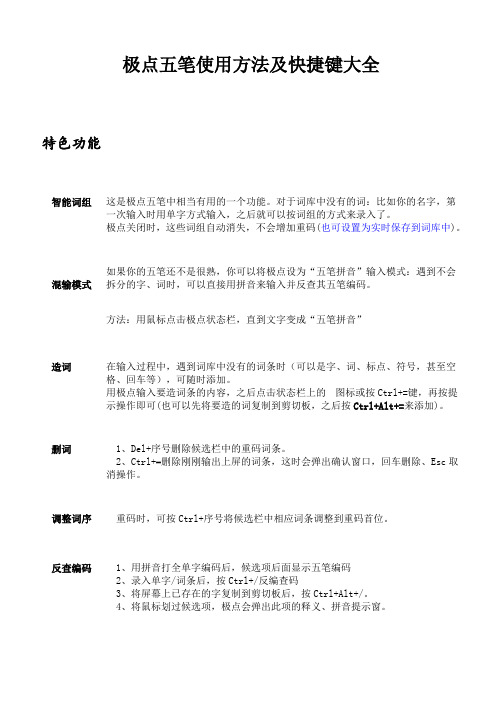
极点五笔使用方法及快捷键大全特色功能智能词组这是极点五笔中相当有用的一个功能。
对于词库中没有的词:比如你的名字,第一次输入时用单字方式输入,之后就可以按词组的方式来录入了。
极点关闭时,这些词组自动消失,不会增加重码(也可设置为实时保存到词库中)。
混输模式如果你的五笔还不是很熟,你可以将极点设为“五笔拼音”输入模式:遇到不会拆分的字、词时,可以直接用拼音来输入并反查其五笔编码。
方法:用鼠标点击极点状态栏,直到文字变成“五笔拼音”造词在输入过程中,遇到词库中没有的词条时(可以是字、词、标点、符号,甚至空格、回车等),可随时添加。
用极点输入要造词条的内容,之后点击状态栏上的图标或按Ctrl+=键,再按提示操作即可(也可以先将要造的词复制到剪切板,之后按Ctrl+Alt+=来添加)。
删词1、Del+序号删除候选栏中的重码词条。
2、Ctrl+-删除刚刚输出上屏的词条,这时会弹出确认窗口,回车删除、Esc取消操作。
调整词序重码时,可按Ctrl+序号将候选栏中相应词条调整到重码首位。
反查编码1、用拼音打全单字编码后,候选项后面显示五笔编码2、录入单字/词条后,按Ctrl+/反编查码3、将屏幕上已存在的字复制到剪切板后,按Ctrl+Alt+/。
4、将鼠标划过候选项,极点会弹出此项的释义、拼音提示窗。
特殊编码date-输入系统当前日期,如:二○一○年四月二十一日/2010年4月21日time-输入系统当前时间,如:23时29分/二十三时二十九分week-输入系统当前星期,如:星期三笔画输入如果某个字你既不会拆分,也不知道拼音,这时你可以使用极点的笔画辅助输入功能。
按一下“`”键(通常是Esc的下方),之后再输入“/”再顺序输入汉字的笔画。
五笔笔画的代码分别为:横=h竖=s撇=p捺=n勾=g例如,“中”字完整编码为“`/sghs”。
注:此功能只有使用极点自带词库才有效。
输出繁体字Ctrl+J转换简体/繁体输出。
切换繁体输出时,可以用简体字的编码输出对应的繁体字,如打“x”输出为“經”。
极点皮肤配置文件说明

[状态栏];以下是皮肤基本信息扩展状态栏=0皮肤名称=极美皮肤信息=极点6.X皮肤,尤立杰制作!;皮肤在使用时出现位置的坐标x=682y=702状态栏自动定位=0;“五笔拼音”几个字的大小字号=9.00;“五笔拼音“几个字的颜色状态栏前景色=6,6,6;如果使用的话,就是传统王码类的输入窗口使用单独编码窗=0状态栏自动定位=0隐藏状态栏=0;使用非常用字(U)时”五笔拼音“几个字的颜色UniColor=126,0,14透明度=0;图片的大小通常指skinex图像宽度=187图像高度=20;用来显示五笔拼音内容的!文本框left=15文本框right=69文本框top=3文本框bottom=18;展开或者关闭皮肤状态栏切换钮left=65状态栏切换钮right=73状态栏切换钮top=4状态栏切换钮bottom=15;有来切换全角和半角全半角开left=78全半角开right=89全半角开top=3全半角开bottom=16;切换中英文标点中英文开left=2中英文开right=11中英文开top=3中英文开bottom=18;就是中英文切换中英文标志区left=0中英文标志区top=0中英文标志区right=0中英文标志区bottom=0;点击后查询选中或者复制的字屏幕查询left=172屏幕查询right=185屏幕查询top=3屏幕查询bottom=18;点击切换输出简体或者繁体繁简体开left=96繁简体开right=111繁简体开top=3繁简体开bottom=18;在常用字和非常用字切换GBK开left=112GBK开right=126GBK开top=3GBK开bottom=18;点击后打开造词窗口造词left=128造词right=143造词top=3造词bottom=18;点击后打开软件键盘软键盘开left=145软键盘开right=166软键盘开top=3软键盘开bottom=18[候选窗];是否在候选窗上显示一条横线DrawMidLine=0汉字候选框式样=2汉字候选窗字号=12.00自动词组颜色=0,0,0使用背景图=1;0=不用背景图;1=平铺背景图;2=伸缩背景图;此项优先级高于渐变背景色使用渐变背景色=0候选窗背景色=255,255,255候选窗背景渐变截止色=223,223,223汉字候选窗圆角弧度=3候选汉字颜色=0,0,0候选窗边框色=159,0,0候选窗提示色=0,0,255候选框使用边框=0候选窗字体名称=新宋体;候选项数ItemPerPage=5;候选字数,即显示的最大词数。
- 1、下载文档前请自行甄别文档内容的完整性,平台不提供额外的编辑、内容补充、找答案等附加服务。
- 2、"仅部分预览"的文档,不可在线预览部分如存在完整性等问题,可反馈申请退款(可完整预览的文档不适用该条件!)。
- 3、如文档侵犯您的权益,请联系客服反馈,我们会尽快为您处理(人工客服工作时间:9:00-18:30)。
极点Unicode版使用手册
(文字版 V1.0)
一、简介
极点Unicode版除具有微软五笔的稳定与兼容性外,还有如下新功能:
1、错码后可以继续输入
2、会五笔打五笔,不会五笔可以直接打拼音
3、可以造带标点的词组
4、标点可以顶字上屏
5、可以五笔拼音互查
6、可以随时调换词组次序
7、全面支持GB18030标准,“镕”、“瞭”、“啰”、“堃”等字轻松输
8、换个98码表就能变成98五笔
9、一次回车即可发送聊天信息
10、与网络游戏较好的兼容性
二、使用说明
1、常用与非常用字词
极点Unicode版(以下简称极U)中,引入了一个非常重要的概念:常用字词和非常用字词。
下面我们以一个具体例子来说明这一概念。
我们在汉字录入时常遇到“1.增加 2.啬”这样的重码字词,其中的“啬”字大多数人几乎用不到,但又不能删--万一用时怎么办?这样就形成了一个“死重码”。
为了解决这类问题极U中引入了“常用字词”与“非常用字词”这一概念。
常用与非常用概念的标准很简单:你在工作中经常用的就是常用,少用的就是非常用。
那么在极U中如何应用这一概念呢?如上例中的“1.增加 2.啬”,当其出现在汉字候选窗中时,我们按下“Ctrl+Shift+2”(Ctrl+Shift是固定按键,2是“啬”的序号)便可将“啬”字设为非常用字,这样在正常录入时它便不会出现了,而“增加”这个常用词就可以直接上屏了,从而达到减少重码,提高录入效率的目的。
2、辅助输入
上面我们说了将字或词改为非常用的方法,那么当需要录入这些字时,我们怎么办呢?很简单,按一下“`”(Esc下排的键)之后输入五笔编码就可以了。
如上面的“啬”,输入“`fulk”即可录入。
有人说了,系统内置的某个非常用字我经常用到,怎么办?这个也很简单,首先让这个字出现在汉字候选窗里,之后按“Ctrl+Shift+此字的序号”就可以了。
也就是说这个“Ctrl+Shift+序号”是开关键,可将字词在常用与非常用之间进行转换。
辅助输入功能除了录入非常用字外,还有一个更重要的功能:拼音输入。
当你遇到不会拆分的字、词时,可以按“`”键,之后即可拼音方式来录入字或词。
字词的编码规则如下:单、双字用全拼输入,三字以的词以各字的首字母来输入。
如“斤斤计较”,你输入“`jjjj”便可以输入此词。
3、手工加词
如果遇到系统中没有的词怎么办?把这个词复制到剪切板中(可以包括标点、符号、字母、汉字等所有可在屏幕上显示的字符),之后用鼠标右击状态栏上的“五笔字型”字样,再在弹出菜单中选择“手工加词”就可以了。
如果你习惯键盘操作,那你可以用“Ctrl+=”快捷键来替代上面的鼠标操作。
4、在线调序
如编码“ftjg”对应的字词是“1.都是 2.老师”,如果在你那“老师”这个字词用的更多些,那么可以使用调序功能把“老师”调到第1位,以免去选词的烦恼。
操作方法如下:输入字词的全码后再按“Ctrl+要调到首位字词的序号”。
像上面的例子,你按“Ctrl+2”便可以将“老师”调到第1位。
5、在线删词
上面讲了在线调序,如果重码时你只用其中的一个,另一个根本用不到,那么你可以使用在线删词功能。
如上例中的“1.都是 2.老师”,在你那“1.都是”这个词你根本用不到,那么你可以这样做:输入编码,当汉字候选窗出现“1.都是 2.老师”时(不需要输入全码)先按一下“Del”键,之后再按“都是”的序号“1”就可以把“1.都是”这个词删掉,以后“老师”就可以直接上屏了。
6、编码、读音反查功能
在极U使用过程中,如果遇到某个字或词你不认识,这时可以使用极U的反查功能。
首先将要查的内容复制到剪切板中,之后按快捷键“Ctrl+/”,极U便会告诉你这些字的读音与编码了。
如果你不复制,那极U会反查你最后录入的内容。
三、极点快捷命令
为了避免极点快捷键与应用程序快捷键冲突(如极点的查询快捷键Ctrl+?与word的软键盘命令冲突,造成极点查询功能失效),极点内置了一批快捷命令。
当你按“;”进入临时英文状态后,输入如下内容会执行对应功能:
dos. 进入极点目录
aa. 在线加词
dd. 在线删词
ss. 切换词组的常用与非常
jj. 开关简入繁出
ff. 查询最后录入或复制的内容
hh. 显/隐状态栏
kk. 打开软键盘
mm. 切换字符集
oo. 进入高级设置
四、常问问题
1、极U还是一个输入平台吗?
极U主要定位于五笔和二笔等以4码为限的编码方案,其他方案不会支持了。
2、分号(;)怎么输入啊?
在极U中,分号是一个功能切换键,以后会有许多有用功能放到它上面。
所以,要输入分号时你连击两下;就可以了。
3、如何输入大写金额和中文数字?
按;进入快捷英文模式,之后输入数字在候选窗上会分别显示大写金额与中文数字。
回车就可以选择大写金额,Shift+回车选第2项,Ctrl+回车选第3项。
4、你的键盘标点设置不合我意,能修改吗?
可以。
鼠标右击极点状态栏,选择输入法设置→图形设置模式→更多设置→键盘及快捷键设置→自定义标点。
5、我想改一下快捷键什么的,能改吗?
可以。
鼠标右击极点状态栏,选择输入法设置→图形设置模式→更多设置→键盘及快捷键设置。
6、你的用户软键盘符号设置不合我意,能修改吗?
可以。
鼠标右击极点状态栏,选择输入法设置→图形设置模式→更多设置→键盘及快捷键设置→自定义软键盘。
7、词已经上屏了,这还能删吗?
可以。
按快捷键Ctrl + -就可以了。
8、状态栏上显示的“五笔拼音”啥意思?
这标识表明极点当前的输入状态,“五笔拼音”状态下会五笔打五笔,不会五笔打拼音,“五笔状态”,则只能用五笔输入。
如果想切换输入状态,用鼠标点击“五笔拼音”字样即可进行状态的切换。
9、如何卸载极点?
执行极点安装目录下的setup.exe文件,再选“否”即可。
杜志民
2007年3月4日21时36分。
